El símbolo del sistema corrigido está desactivado por un problema de administrador en Windows 10/11
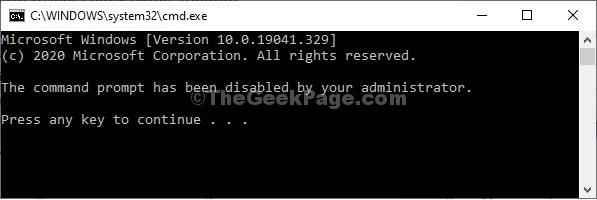
- 983
- 294
- Sra. María Teresa Rentería
Si está viendo un mensaje de error en Solicitante del sistema declarando "El símbolo del sistema ha sido deshabilitado por su administrador.", no te preocupes. Puede resolver este problema simplemente siguiendo esta solución fácil en su computadora.
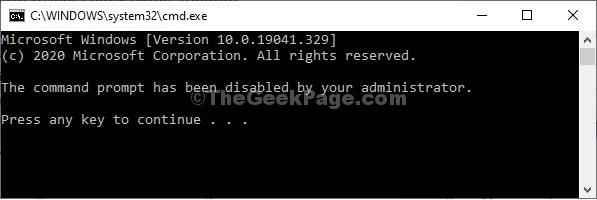
FIJAR 1 - Editar editor de políticas de grupo local-
Puedes habilitar Solicitante del sistema acceso desde el Editor de políticas grupales locales.
1. Tipo "política de seguridad local"En el cuadro de búsqueda.
2. Entonces, para acceder al Editor de políticas grupales locales, clickea en el "política de seguridad local".
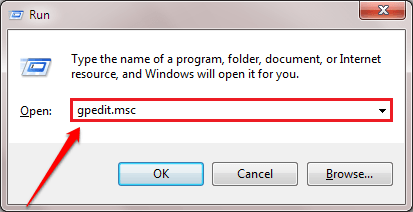
3. Entonces sigue este camino-
Configuración de usuario > Plantillas Administrativas > Sistema
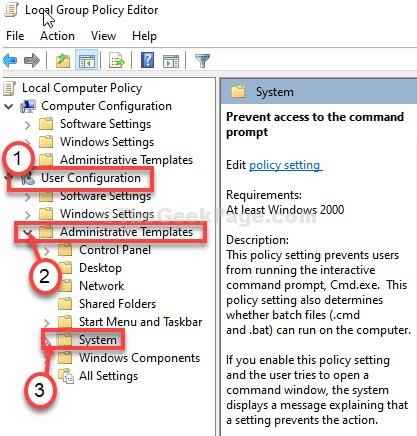
4. Lo que necesitas a continuación es haga doble clic sobre el "Evitar el acceso al símbolo del sistema" política.
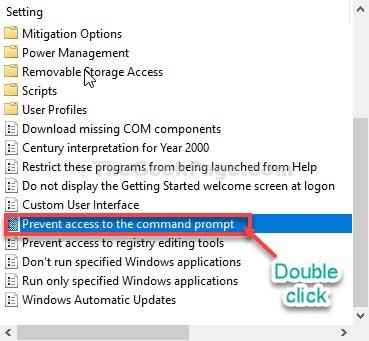
5. En Evitar el acceso al símbolo del sistema Ventana, seleccione "Desactivado".
6. Después de eso, debe hacer clic en "Aplicar"Y luego haga clic en"DE ACUERDO".
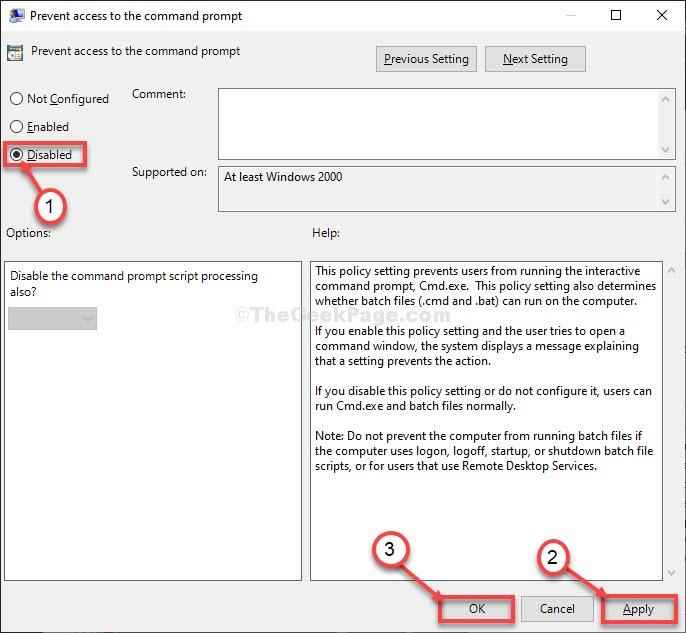
Cerca Editor de políticas grupales locales ventana.
Intenta abrir Solicitante del sistema en su computadora y funcionará bien como antes.
FIJAR 2 - Uso del editor de registro
Si no puede abrir el editor de políticas del grupo local, entonces puede hacerlo utilizando el editor de registro también.
1. Prensa Clave de Windows + R clave juntos para abrir correr.
2. Escribir regedit en él y haz clic DE ACUERDO.
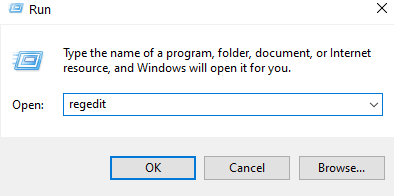
3. Ahora, ve a la siguiente ruta en el editor de registro.
HKEY_CURRENT_USER \ Software \ Policies \ Microsoft \ Windows
4. Ahora, haga clic en Windows para expandirlo. Si no ve ninguna carpeta llamada sistema debajo de él, botón derecho del ratón y elige nueva llave y nombra esta clave Sistema.
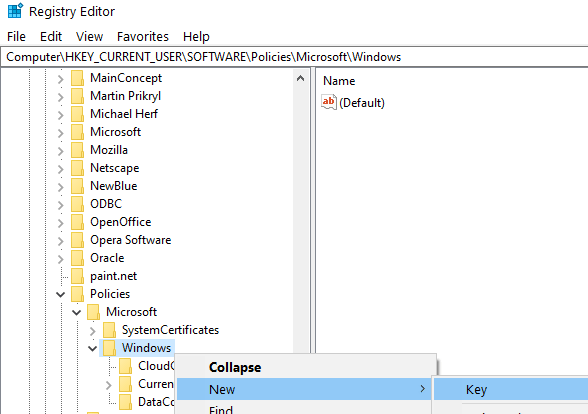
5. Ahora, haga clic en sistema y en el lado derecho, solo haga clic derecho en cualquier espacio vacío y elija Nuevo> dword 32 bits valor en el lado derecho nombrado Discapacitar
6. Haga doble clic en Discapacitar y establecer los datos de valor en 0.
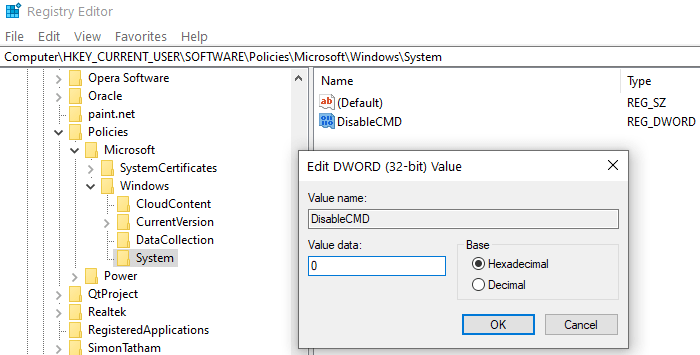
7. Ahora, cierre el editor de registro y reinicie la PC. Ahora, inténtalo de nuevo.
- « SEX- Error de arranque 0xc0000098 en Windows 10/11
- Fix- Windows Defender no está convirtiendo el problema 'en' en Windows 10 »

